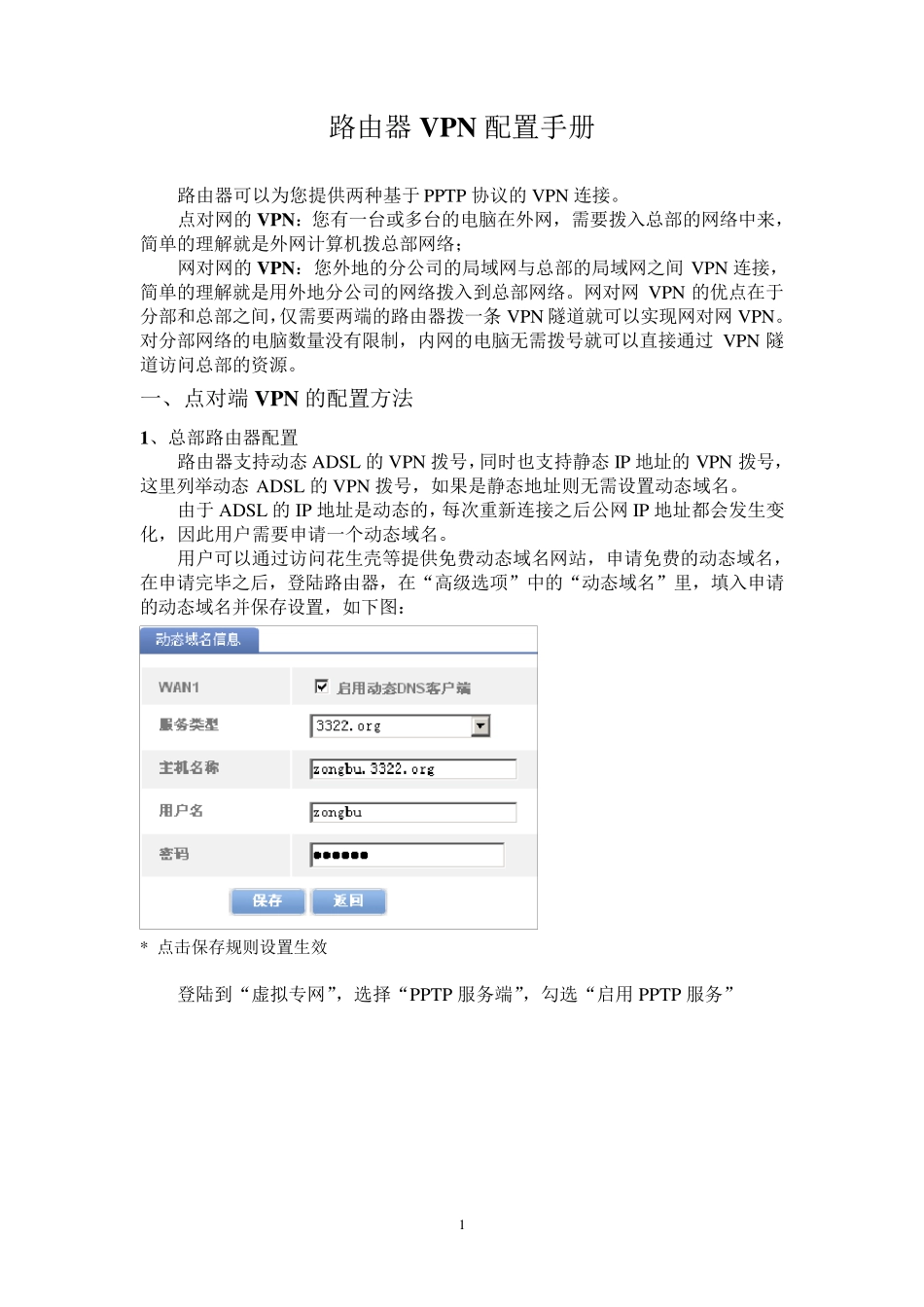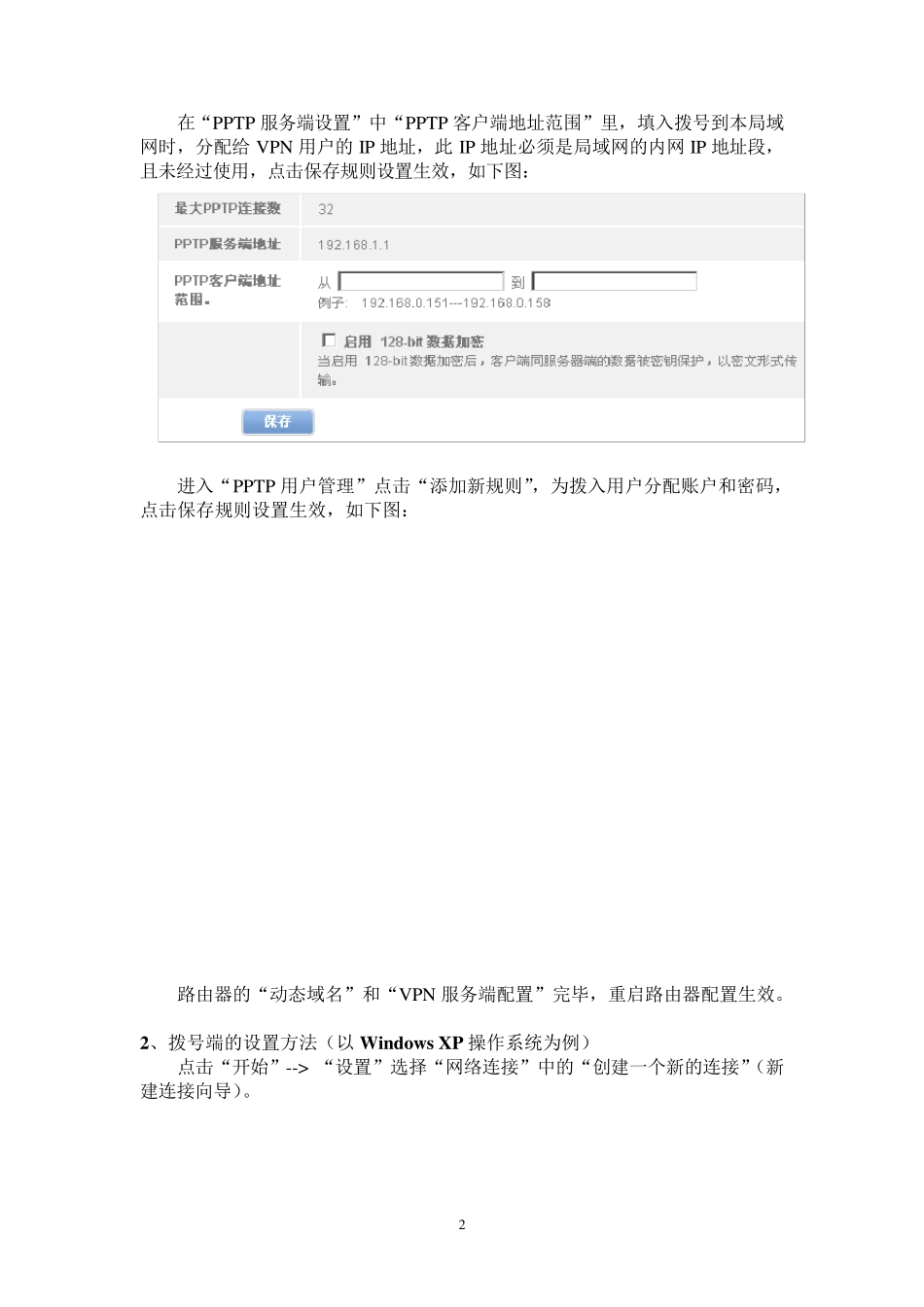1 路由器 VPN 配置手册 路由器可以为您提供两种基于 PPTP 协议的 VPN 连接。 点对网的 VPN:您有一台或多台的电脑在外网,需要拨入总部的网络中来,简单的理解就是外网计算机拨总部网络; 网对网的 VPN:您外地的分公司的局域网与总部的局域网之间 VPN 连接,简单的理解就是用外地分公司的网络拨入到总部网络。网对网 VPN 的优点在于分部和总部之间,仅需要两端的路由器拨一条 VPN 隧道就可以实现网对网 VPN。对分部网络的电脑数量没有限制,内网的电脑无需拨号就可以直接通过 VPN 隧道访问总部的资源。 一、点对端 VPN 的配置方法 1、总部路由器配置 路由器支持动态 ADSL 的 VPN 拨号,同时也支持静态 IP 地址的 VPN 拨号,这里列举动态 ADSL 的 VPN 拨号,如果是静态地址则无需设置动态域名。 由于 ADSL 的 IP 地址是动态的,每次重新连接之后公网 IP 地址都会发生变化,因此用户需要申请一个动态域名。 用户可以通过访问花生壳等提供免费动态域名网站,申请免费的动态域名,在申请完毕之后,登陆路由器,在“高级选项”中的“动态域名”里,填入申请的动态域名并保存设置,如下图: * 点击保存规则设置生效 登陆到“虚拟专网”,选择“PPTP 服务端”,勾选“启用 PPTP 服务” 2 在“PPTP 服务端设置”中“PPTP 客户端地址范围”里,填入拨号到本局域网时,分配给 VPN 用户的 IP 地址,此 IP 地址必须是局域网的内网 IP 地址段,且未经过使用,点击保存规则设置生效,如下图: 进入“PPTP 用户管理”点击“添加新规则”,为拨入用户分配账户和密码,点击保存规则设置生效,如下图: 路由器的“动态域名”和“VPN 服务端配置”完毕,重启路由器配置生效。 2、拨号端的设置方法(以 Window s XP 操作系统为例) 点击“开始”--> “设置”选择“网络连接”中的“创建一个新的连接”(新建连接向导)。 3 出现新建连接向导,点击“下一步” 在选择“连接到我的工作场所的网络”点击“下一步” 4 选择“虚拟专用网络连接” 点击“下一步” 5 填入公司的名称,点击“下一步” 填入总部申请的动态域名,如果总部是静态的IP 地址,可直接填V PN 服务端的IP 地址。 6 最后在点击“完成” 拨号端配置完成 在拨号端填写正确的账户和密码,即可实现与总部的V PN 连接。 7 二、网对网 VPN 的配置方法 假设用户有总部和 3 个外地分部,分部和总部需要 ...